คุณไม่จำเป็นต้องใช้ซิมการ์ดจริงอีกต่อไป [PublicDomainPictures/Pixabay]
คุณไม่จำเป็นต้องใช้ซิมการ์ดจริงอีกต่อไป ต่อไปนี้คือวิธีเริ่มต้นใช้งาน eSIM สมัยใหม่กับ iPhone ของคุณ

ซิม (Subscriber Identity Module) เป็นส่วนติดต่อขนาดเล็กที่ครอบคลุม การ์ดที่ผู้ให้บริการของคุณให้มา เพื่อให้ iPhone และอุปกรณ์อื่นๆ ของคุณทำงานบนเครือข่ายเซลลูลาร์ของตน อย่างไรก็ตาม ในตลาดที่มีการพัฒนาอย่างต่อเนื่อง พวกเขาก็ถูกแทนที่ด้วยสิ่งใหม่กว่าเช่นกัน
eSIM มีมาไม่กี่ปีแล้วและมอบประโยชน์ทั้งหมดของ SIM โดยไม่ต้องกังวลเกี่ยวกับสิ่งของที่จับต้องได้
โดยธรรมชาติแล้ว Apple นำเทคโนโลยีมาใช้ และกลุ่มผลิตภัณฑ์ iPhone ก็ใช้เทคโนโลยีนี้อย่างมีประสิทธิภาพ
ด้วย eSIM จึงไม่จำเป็นต้องใช้ซิมการ์ดจริงอีกต่อไป ดังนั้น หากนี่เป็นครั้งแรกที่คุณใช้ eSIM ต่อไปนี้คือวิธีดำเนินการกับการเปลี่ยนแปลงด้านการสื่อสารครั้งใหญ่ในช่วงไม่กี่ปีที่ผ่านมา
eSIM คืออะไร
เช่นเดียวกับอีเมลที่ใช้ส่งจดหมาย eSIM ก็คือซิมการ์ดเวอร์ชันอิเล็กทรอนิกส์ โดยเฉพาะอย่างยิ่ง เป็นเวอร์ชันดิจิทัลที่มีอยู่ในอุปกรณ์ของคุณ ไม่ใช่วัตถุทางกายภาพ
แทนที่จะใส่ซิมในอุปกรณ์ คุณสามารถเปิดใช้งาน eSIM บน iPhone ซึ่งคุณสามารถใช้งานได้โดยไม่ต้องกำหนดค่าเพิ่มเติม
Apple เปิดตัวการรองรับ eSIM ใน iPhone XS, iPhone XS Max และ iPhone XR รวมถึงรุ่นที่ใหม่กว่าทั้งหมด การรองรับ eSIM และ SIM การ์ดจะแตกต่างกันไปตามรุ่นและเขตแดน โดยบางรุ่นจะมี Dual SIM ในแต่ละประเภท
ตัวอย่างของค่าผิดปกติคือจีนแผ่นดินใหญ่ ซึ่งคุณไม่สามารถรับ eSIM บน iPhone ได้ เฉพาะรุ่นที่รองรับการ์ดนาโนซิมคู่เท่านั้น อย่างไรก็ตาม คุณยังคงสามารถรับ eSIM สำหรับแผนข้อมูลแบบชำระล่วงหน้านอกประเทศที่จะใช้งานได้ภายในนั้น
ประโยชน์หลักของ eSIM คือความยืดหยุ่นในการใช้เทคโนโลยี ตัวอย่างเช่น คุณสามารถเก็บ eSIM ไว้บน iPhone ได้สูงสุดแปดเครื่อง ซึ่งคุณสามารถสลับระหว่างและใช้หมายเลขโทรศัพท์สองหมายเลขพร้อมกันได้
คุณยังสามารถใช้ฟังก์ชันที่เรียกว่า eSIM Quick Transfer เพื่อเปลี่ยน eSIM ระหว่าง iPhone เครื่องเก่าและเครื่องใหม่ คุณจึงสามารถเริ่มต้นใช้งานเครื่องรุ่นใหม่ได้โดยไม่ต้องติดต่อผู้ให้บริการ
ยังมีประโยชน์อื่นๆ อีกด้วย เช่น ลดโอกาสที่ซิมจริงจะเสียหาย สูญหาย หรือถูกขโมย
แม้ว่า eSIM จะมีประโยชน์มากมาย เช่น ใช้ในการตั้งค่า eSIM แบบเติมเงินอย่างรวดเร็วสำหรับการเดินทางโดยไม่ต้องยุ่งยากมากนัก แต่การใช้ SIM แบบเก่าก็ยังมีประโยชน์อยู่บ้าง ด้วยเวอร์ชันจริง คุณสามารถย้ายหมายเลขและแผนบริการข้อมูลระหว่าง iPhone และ Android ได้ง่ายขึ้น เป็นต้น
eSIM มีประโยชน์อย่างไม่ต้องสงสัย และมีแนวโน้มที่ซิมจะล้าสมัยในที่สุด ถึงเวลาแล้วที่ทุกคนจะเรียนรู้วิธีตั้งค่า iPhone ของตนพร้อมกับพวกเขา
มี 2-3 วิธีในการเปิดใช้งาน eSIM บน iPhone โดยมี 2 วิธีที่ใช้บ่อยที่สุด
ภายใต้ eSIM Carrier Activation คุณกำลังเปิดใช้งานแผนกับ iPhone ของคุณ สำหรับ eSIM Quick Transfer คุณกำลังย้าย eSIM ที่ใช้งานอยู่แล้วจาก iPhone เครื่องหนึ่งไปยังอีกเครื่องหนึ่ง
เปิดใช้งาน eSIM ใหม่
หากต้องการเปิดใช้งาน eSIM Carrier คุณจะต้องมี iPhone ที่รองรับ eSIM และใช้ผู้ให้บริการที่รองรับ eSIM Apple มีรายชื่อผู้ให้บริการทั่วโลกที่สนับสนุนเทคโนโลยีล่าสุดบนเว็บไซต์ของบริษัท
สำหรับรุ่น iPhone 14 คุณจะต้องมีการเชื่อมต่อ Wi-Fi เพื่อเปิดใช้งานจึงจะทำงานได้ทั้งหมด
หากคุณได้ iPhone มาจากผู้ให้บริการ คุณควรดำเนินการตั้งค่า iPhone เบื้องต้นด้วยวิธีง่ายๆ ดังนี้
วิธีเปิดใช้งาน eSIM บน iPhone ที่ซื้อจากผู้ให้บริการ
เปิด iPhone เครื่องใหม่และทำตามคำแนะนำในการตั้งค่า เชื่อมต่อกับเครือข่าย Wi-Fi ที่ใช้งานได้ซึ่งเป็นส่วนหนึ่งของกระบวนการนี้ มิฉะนั้นอาจไม่ทำงาน รอให้แผนเปิดใช้งาน เมื่อเสร็จสิ้น ไอคอนบริการเซลลูลาร์จะปรากฏที่มุมบนขวาของหน้าจอ เสร็จสิ้น กระบวนการตั้งค่า iPhone
แม้ว่ากระบวนการนี้อาจเรียบง่าย แต่ผู้ให้บริการบางรายจะไม่ทำงานทั้งหมดให้คุณ บางครั้งคุณต้องสแกนรหัส QR ที่พวกเขาส่งมา
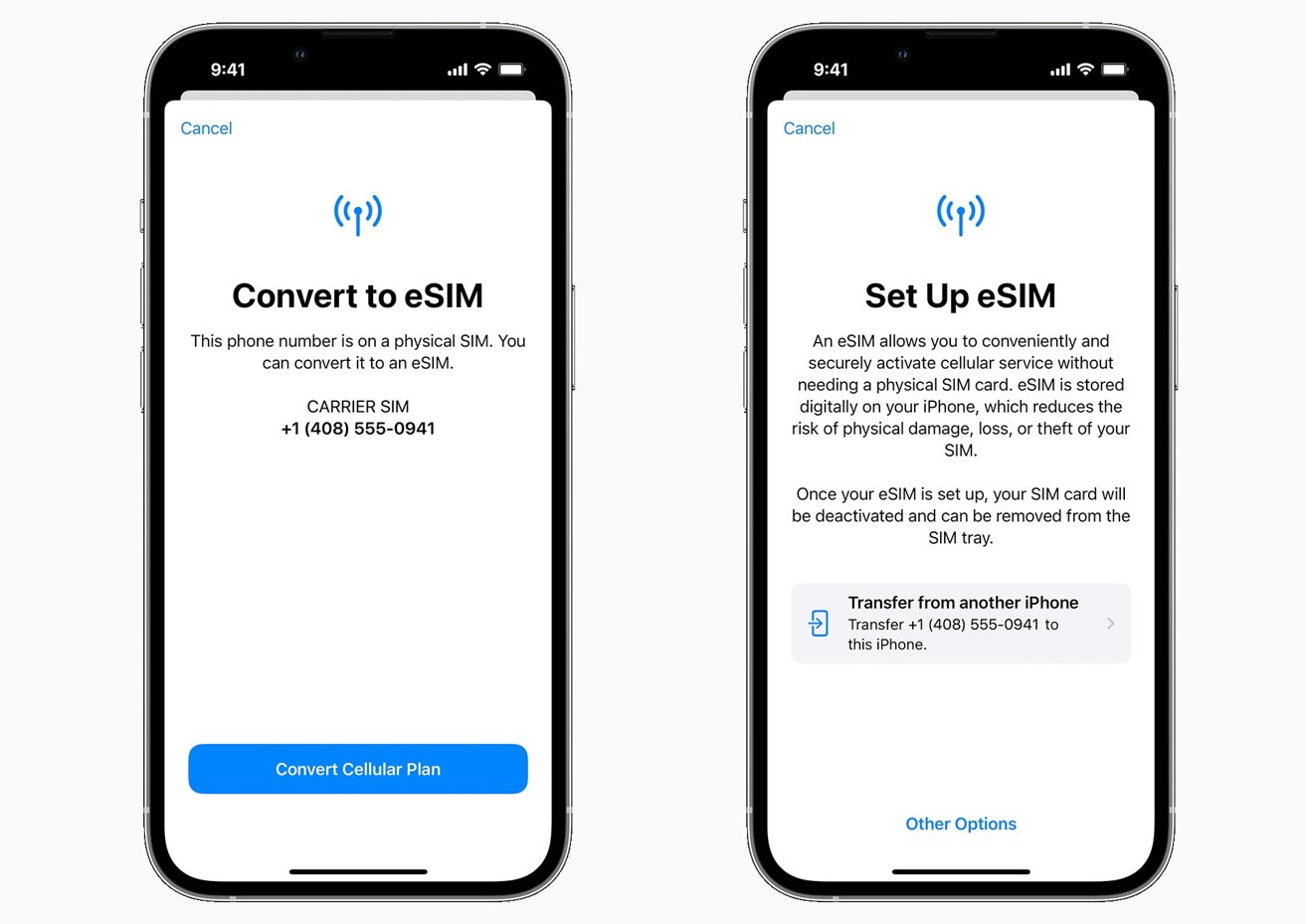
ตั้งค่าใหม่ eSIM บน iPhone ใหม่นั้นเหมาะสมที่สุด แต่คุณสามารถแปลง SIM จริงเป็น eSIM ได้เช่นกัน
วิธีเปิดใช้งาน eSIM บน iPhone ที่ซื้อจากผู้ให้บริการโดยใช้รหัส QR ที่ให้มา
เปิด iPhone เครื่องใหม่และทำตาม คำแนะนำในการตั้งค่า. เชื่อมต่อกับเครือข่าย Wi-Fi ที่ใช้งานได้ซึ่งเป็นส่วนหนึ่งของกระบวนการนี้ มิฉะนั้นอาจไม่ทำงาน ในหน้าจอตั้งค่าเซลลูลาร์ เลือก ใช้รหัส QR ทำตามคำแนะนำเพื่อสแกนคิวอาร์โค้ด จากนั้นรอให้แผนเปิดใช้งาน เสร็จสิ้น กระบวนการตั้งค่า iPhone
คุณยังสามารถใช้วิธีที่คล้ายกันเพื่อเปิดใช้งาน eSIM บน iPhone ที่คุณได้ตั้งค่าไว้แล้ว
วิธีเปิดใช้งาน eSIM โดยใช้รหัส QR ที่ให้มาบน iPhone ที่ใช้งานอยู่
เปิดแอป กล้อง และสแกน คิวอาร์โค้ด แตะการแจ้งเตือน ตรวจพบแผนข้อมูลมือถือ แตะดำเนินการต่อ แตะ เพิ่มแผนข้อมูลมือถือ
คุณยังสามารถป้อนข้อมูลด้วยตนเองได้หากคุณไม่มีคิวอาร์โค้ด
วิธีเปิดใช้งาน eSIM ด้วยตนเอง
ไปที่ การตั้งค่า แตะ เซลลูลาร์หรือข้อมูลมือถือ แตะ เพิ่มแผนข้อมูลมือถือ แตะ ป้อนรายละเอียดด้วยตนเอง ทำตาม คำแนะนำ เพื่อป้อนข้อมูล
หากผู้ให้บริการของคุณเสนอแอป ก็สามารถใช้เพื่อเปิดใช้ eSIM บน iPhone ได้เช่นกัน ตรวจสอบกับผู้ให้บริการของคุณสำหรับรายละเอียดเพิ่มเติม
การโอน eSIMs
หากคุณย้ายจาก iPhone เครื่องหนึ่งไปยังอีกเครื่องหนึ่ง และเครื่องรุ่นเก่ามี eSIM คุณสามารถใช้ประโยชน์จาก eSIM Quick Transfer. ในบางกรณี คุณอาจสามารถถ่ายโอนซิมจริงไปยัง iPhone เครื่องใหม่แบบดิจิทัลเป็น eSIM ได้ แม้ว่าจะขึ้นอยู่กับผู้ให้บริการก็ตาม
วิธีทำ eSIM Quick Transfer บน iPhone
เปิด iPhone เครื่องใหม่และทำตาม คำแนะนำในการตั้งค่า ตรวจสอบให้แน่ใจว่า iPhone เครื่องเก่าของคุณอยู่ใกล้ๆ ในหน้าจอ ตั้งค่าเซลลูลาร์ เลือก โอนจาก iPhone ที่อยู่ใกล้เคียง แตะ หนึ่งบรรทัด หากคุณต้องการโอนจาก iPhone เครื่องเก่าไปยังเครื่องใหม่ จากนั้นแตะ ดำเนินการต่อ ทำตามข้อความแจ้งทั้งบน iPhone เครื่องเก่าและเครื่องใหม่เพื่อดำเนินการตั้งค่าเซลลูลาร์ต่อ จากนั้นตั้งค่า iPhone เครื่องใหม่ให้เสร็จสมบูรณ์
หลังจากโอนแล้ว eSIM จะไม่สามารถใช้ได้ใน iPhone เครื่องเก่า แต่จะใช้ได้เฉพาะในเครื่องใหม่เท่านั้น หากมีการโอนย้ายหมายเลขที่ต่อกับซิมจริง ซิมจริงจะหยุดทำงาน
โปรดทราบว่าคุณสามารถถ่ายโอนได้เพียงหนึ่งบรรทัดโดยใช้วิธีนี้
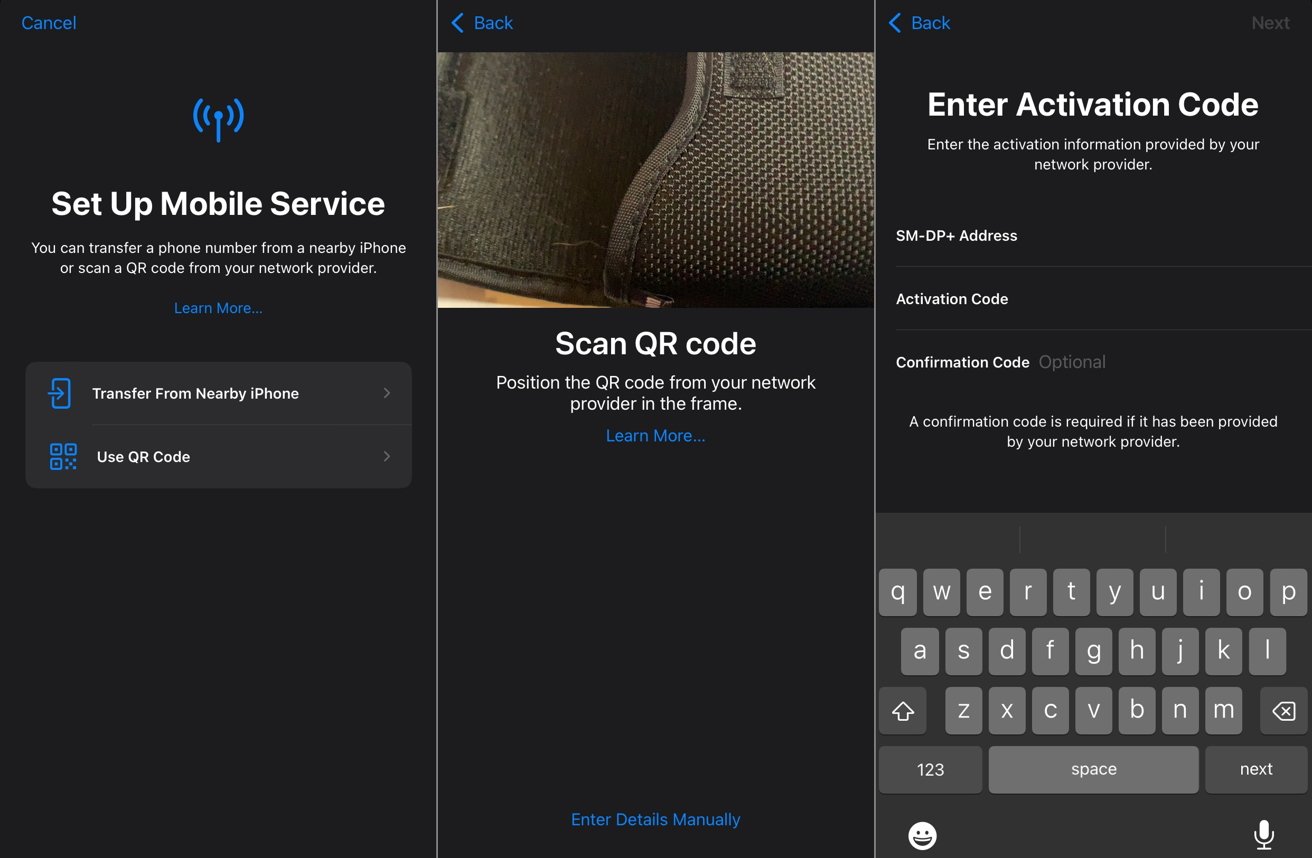
คุณสามารถตั้งค่า eSIM หลังจากตั้งค่า iPhone โดยใช้รหัส QR หรือป้อนรายละเอียดด้วยตนเอง
หากคุณตั้งค่า iPhone แล้ว คุณยังสามารถถ่ายโอน eSIM ผ่านหลังการตั้งค่าได้ คุณยังสามารถใช้วิธีนี้ในการถ่ายโอน SIM จริงเป็น eSIM ระหว่างอุปกรณ์ต่างๆ
วิธีโอน SIM จริงหรือ eSIM จาก iPhone เครื่องหนึ่งไปยังอีกเครื่องหนึ่งหลังจากตั้งค่า
ใน iPhone เครื่องใหม่ ให้เปิด การตั้งค่า จากนั้น ข้อมูลมือถือ จากนั้น เพิ่มแผนบริการข้อมูล เลือกแผนบริการมือถือเพื่อโอนย้ายจาก iPhone เครื่องเก่าของคุณ หากไม่ปรากฏขึ้น ให้เลือก ถ่ายโอนจาก iPhone เครื่องอื่น ตรวจสอบ iPhone เครื่องเก่าเพื่อดูคำแนะนำในการถ่ายโอนแผน ยืนยันโดยแตะ โอน และหากจำเป็น ให้ป้อนรหัสยืนยันที่แสดงบนหน้าจอ iPhone ใหม่ การถ่ายโอนอาจใช้เวลาสักครู่ แต่คุณอาจเห็นข้อความ เสร็จสิ้นการตั้งค่าแผนบริการข้อมูลของผู้ให้บริการเครือข่ายของคุณ บน iPhone เครื่องใหม่ แตะและทำตามคำแนะนำที่ได้รับจากผู้ให้บริการ
Physical SIM เป็น eSIM
ขึ้นอยู่กับว่าผู้ให้บริการของคุณรองรับหรือไม่ คุณอาจสามารถเปลี่ยนคุณสมบัติของแผนของคุณ ดังนั้นมันจึงทำงานผ่าน eSIM แทน ของซิมจริงทั้งหมดบน iPhone เครื่องเดียวกัน แม้ว่าคำอธิบายก่อนหน้านี้จะเป็นเพียงส่วนหนึ่งของการถ่ายโอน แต่คุณสามารถทำได้จาก iPhone เครื่องเดียวในบางกรณี
วิธีแปลงซิมจริงเป็น eSIM บน iPhone เครื่องเดียวกัน
เปิด การตั้งค่า จากนั้นเลือก ข้อมูลมือถือ. หากผู้ให้บริการของคุณรองรับตัวเลือกนี้ ให้เลือก แปลงเป็น eSIM แตะ แปลงแผนข้อมูลมือถือ แตะ แปลงเป็น eSIM เมื่อการถ่ายโอนเสร็จสิ้น ให้ถอดซิมจริงออก

